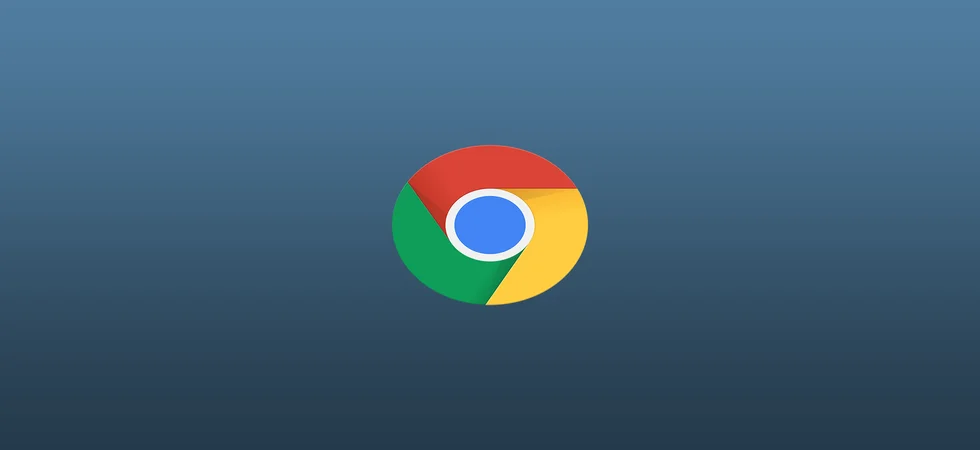De siste årene har mørk modus blitt populært i mange apper og nettsteder. Det er praktisk for brukere som foretrekker et mørkere fargevalg, da det er lettere for øynene og til og med kan spare batterilevetid på enheter med OLED-skjermer.
Google Chrome har en innebygd mørk temamodus. Du kan tilpasse den for å fokusere på enhetens tema eller aktivere mørk modus permanent. De fleste nettsteder vises automatisk i et mørkt tema (hvis det er tilgjengelig) hvis det er aktivert i nettleseren. Men hva om nettstedet ikke støtter mørk modus?
Heldigvis er det flere måter å tvinge det på nettsteder i Google Chrome. Så la oss ta en nærmere titt på hver enkelt.
Hvordan tvinge mørk modus i Google Chrome ved hjelp av flagginnstillinger
For det første bør du vite at «flagg» i Google Chrome er eksperimentelle funksjoner som ennå ikke er fullstendig implementert eller lansert i den stabile versjonen av nettleseren. Disse funksjonene er vanligvis skjult og kan bare nås av avanserte brukere som kan aktivere dem. Du finner dem ved å skrive «chrome://flags» i adressefeltet i Chrome-nettleseren.
Så her er hvordan du bruker et av Chromes flagg for å tvinge mørk modus:
- Start Google Chrome og skriv chrome://flags i adressefeltet. Trykk på Enter.
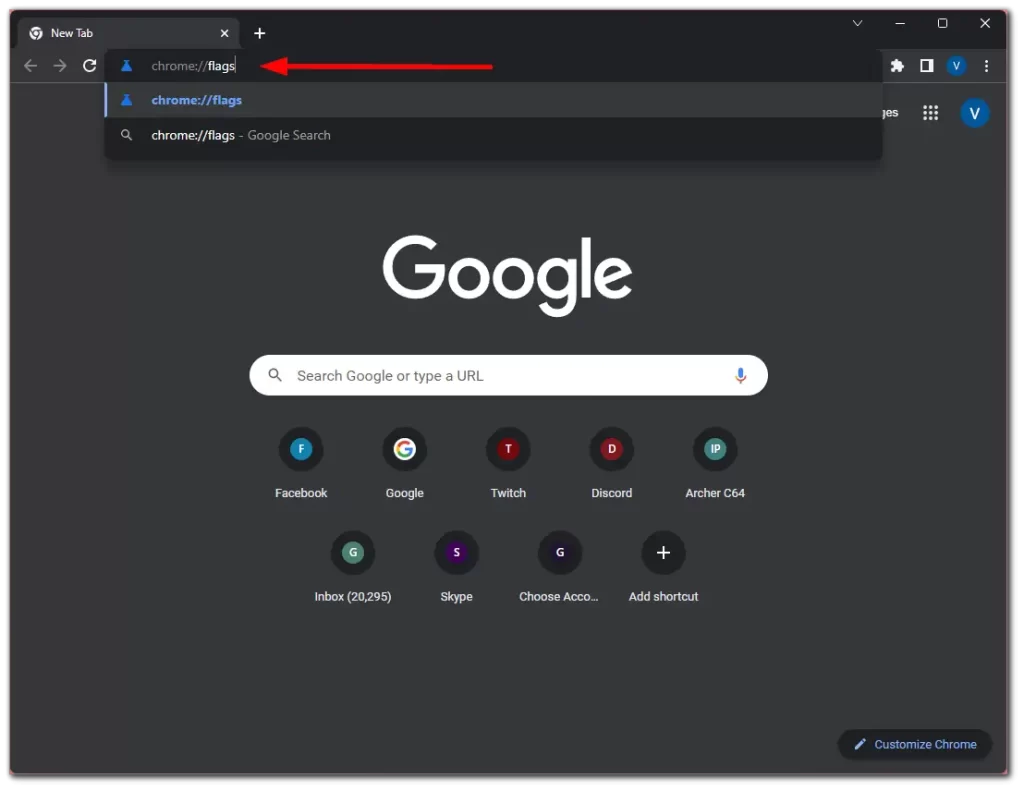
- Deretter klikker du på søkeflaggene og skriver inn enable-force-dark.
- Velg deretter Aktivert fra rullegardinmenyen for alternativet Automatisk mørk modus for webinnhold.

- Til slutt klikker du på Start på nytt.
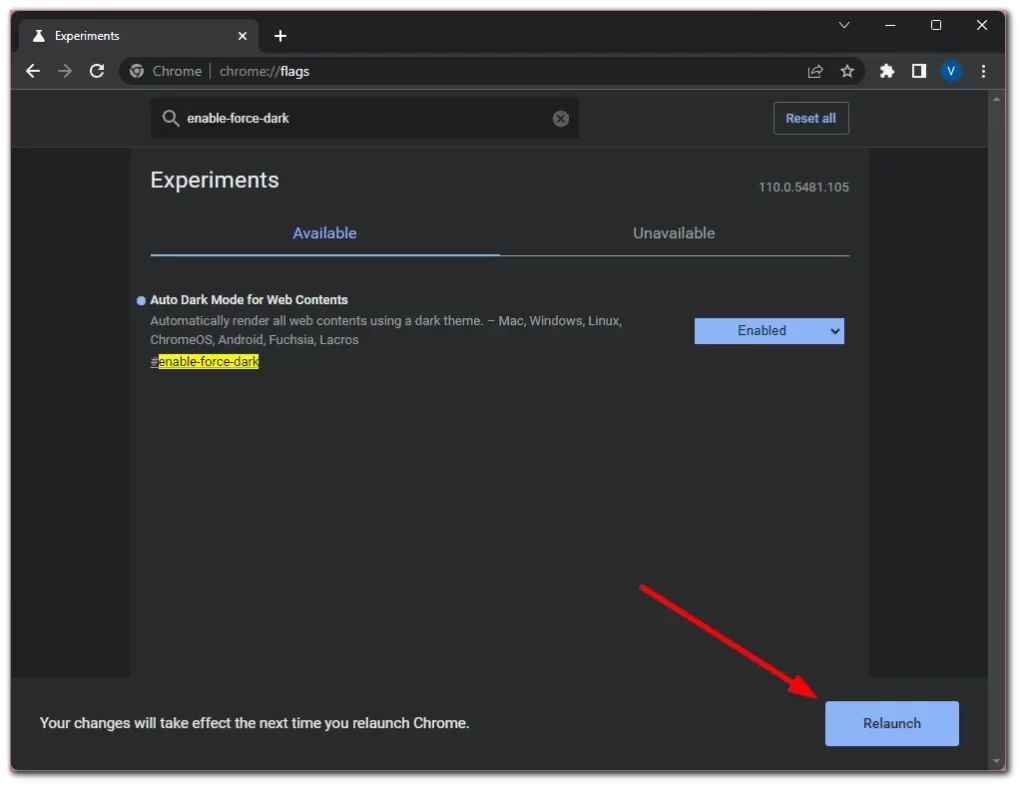
Når du har fullført disse trinnene, kan du besøke et hvilket som helst nettsted og sjekke effekten av mørk modus. Slik ser det for eksempel ut på nettstedet Instagram.
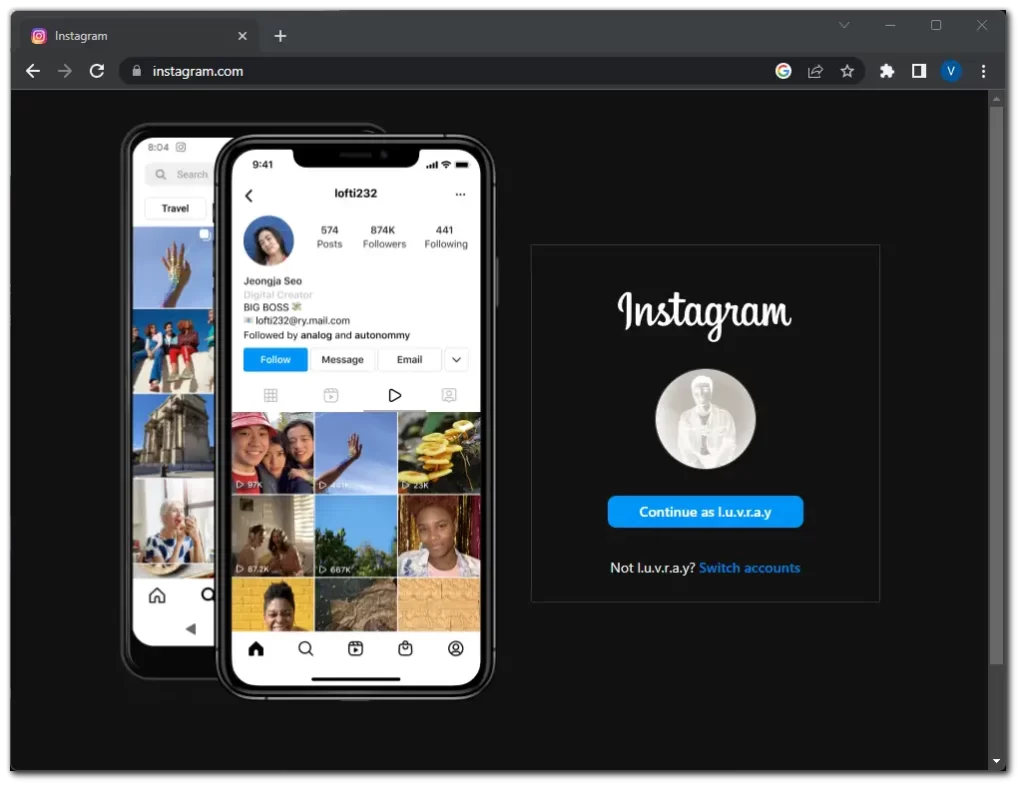
Som du kan se, har den nå en mørk bakgrunn, og noen elementer kan vises som negative.
Hvordan tvinge mørk modus i Google Chrome ved hjelp av Dark Reader
Dark Reader er en nettleserutvidelse som lar brukerne surfe på nettsteder i mørk modus. Den er gratis for Google Chrome og andre populære nettlesere. Utvidelsen er utformet for å invertere fargene på et nettsted, slik at bakgrunnen blir mørk og teksten lys. Dette gjør det lettere for øynene dine og kan bidra til å redusere belastningen på øynene, spesielt når du bruker enheten i dårlige lysforhold.
Dark Reader tilbyr flere tilpasningsalternativer, slik at brukerne kan justere mørket, kontrasten og gråtonenivået. Det inkluderer også funksjonen Nettstedsliste, som gjør det mulig for brukere å opprette en liste over nettsteder der utvidelsen ikke vil bruke mørk modus.
Så her er hvordan du installerer det:
- Start Google Chrome og gå til Dark Reader-siden i Chrome Web Store.
- Klikk på Legg til i Chrome og bekreft ved å klikke på Legg til utvidelse.
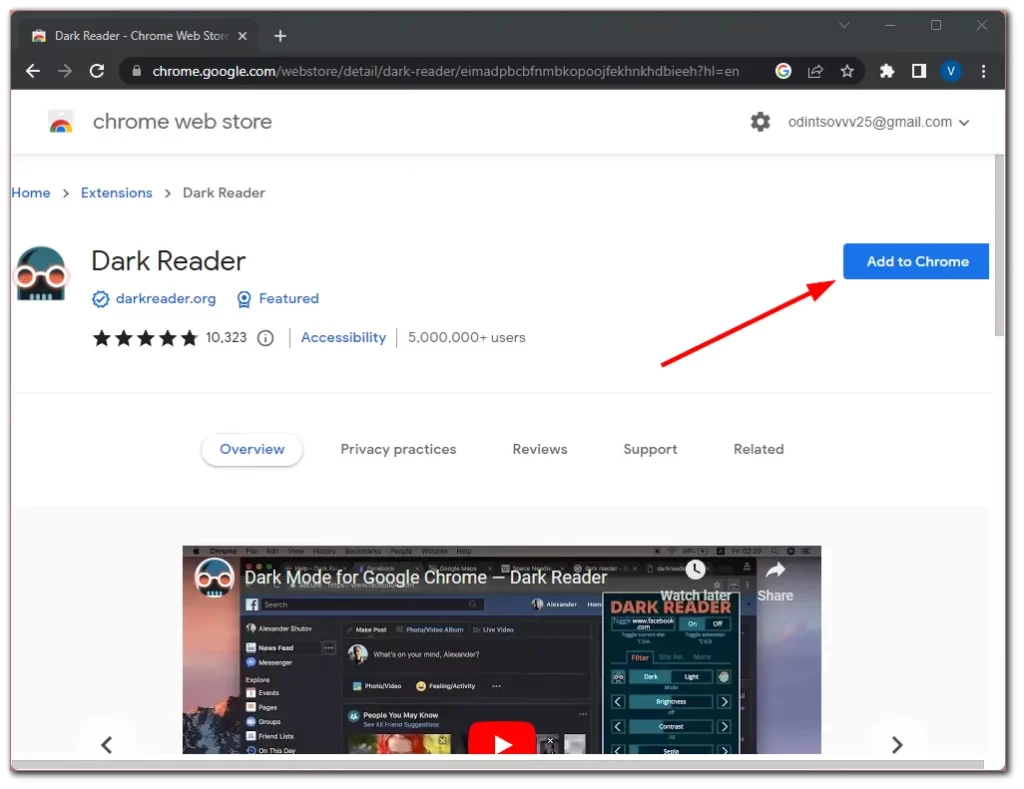
- Klikk deretter på ikonet Utvidelser øverst til høyre og fest Dark Reader for enkelhets skyld.
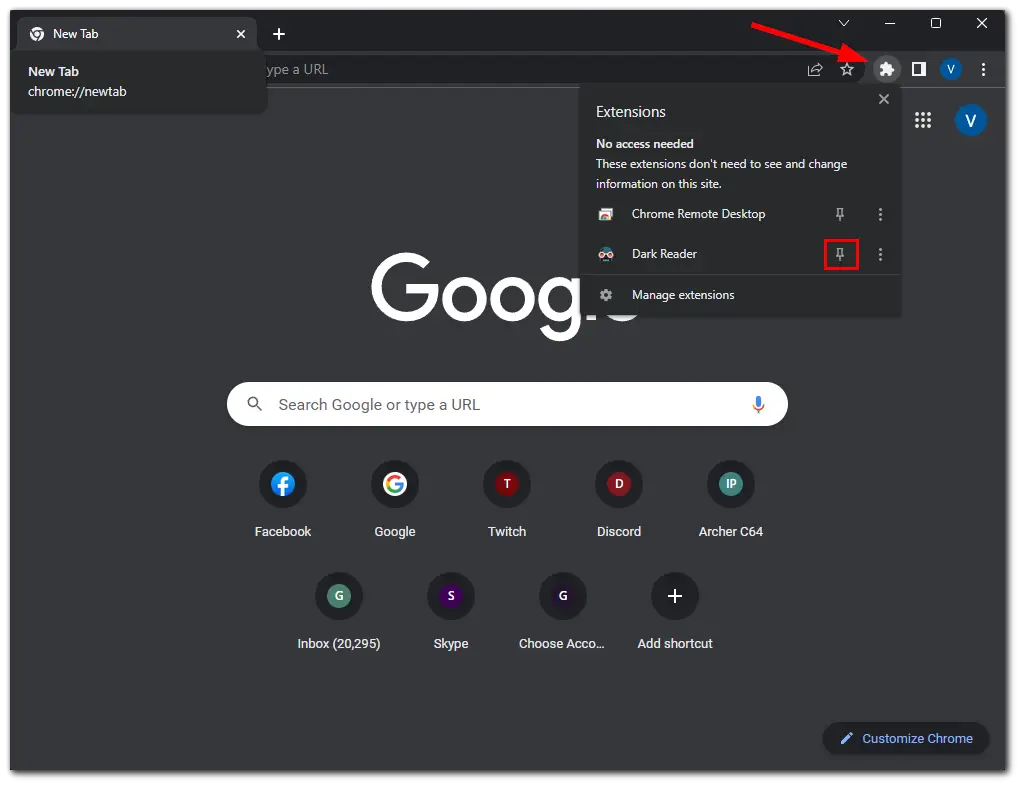
Når Dark Reader-utvidelsen er installert, vil den automatisk begynne å fungere. Det kan imidlertid hende du må tilpasse innstillingene for å oppnå ønsket effekt. Slik gjør du det:
- Klikk på Dark Reader-ikonet øverst til høyre for å åpne innstillingspanelet.
- Du vil umiddelbart se forskjellige innstillinger: Lysstyrke, Kontrast, Sepia og Gråtoner.
- Tilpass disse innstillingene til dine preferanser.
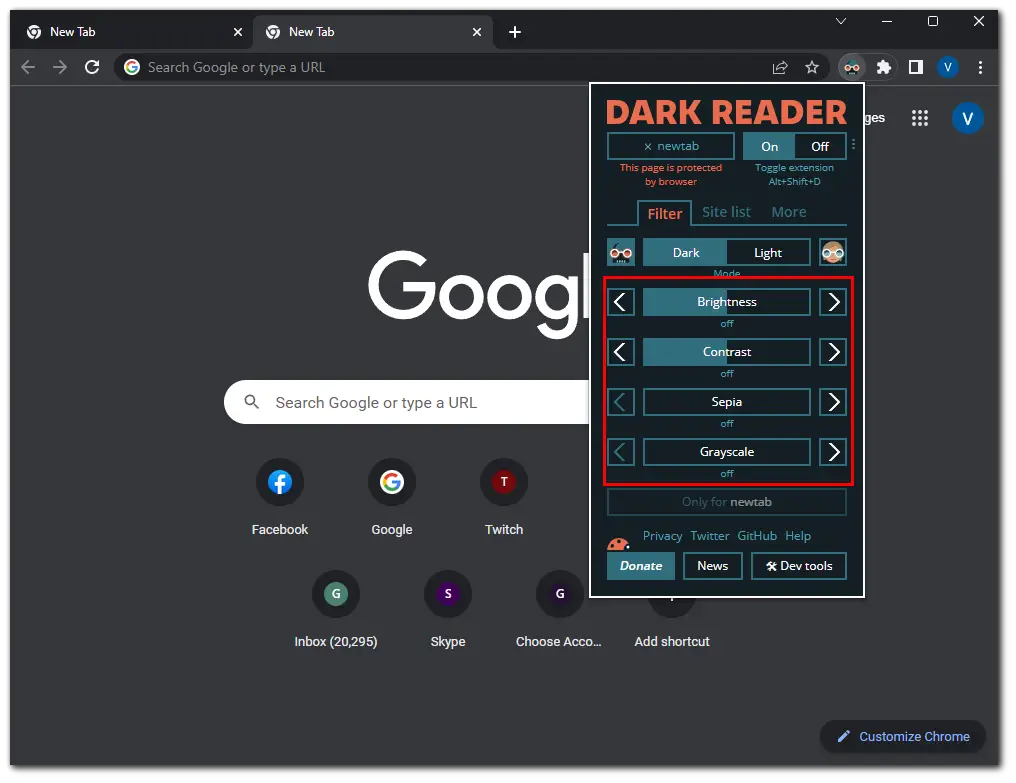
- Deretter kan du tilpasse modusen for individuelle nettsteder. For å gjøre dette, gå til fanen Nettstedsliste, skriv inn nettadressen og trykk Enter for å lagre den. Det finnes to alternativer: Inverter kun oppført og Ikke inverter oppført.
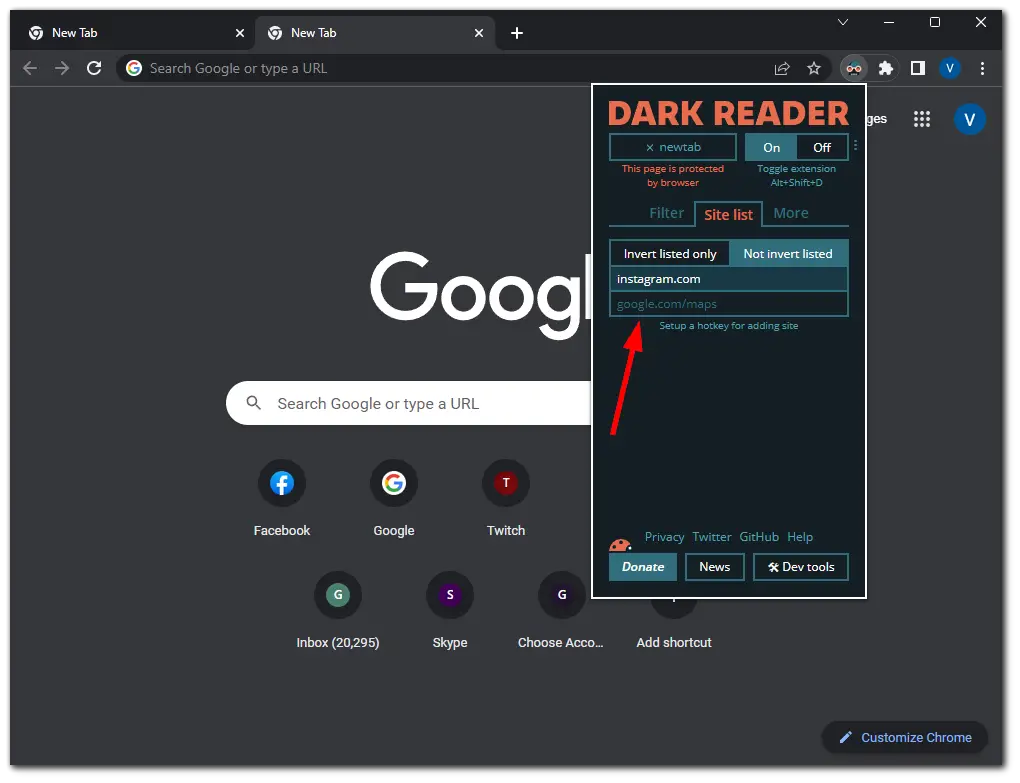
- Du kan til og med stille inn automatisering. Klikk på knappen med tre prikker og angi aktive timer når du vil at mørk modus skal være aktivert.
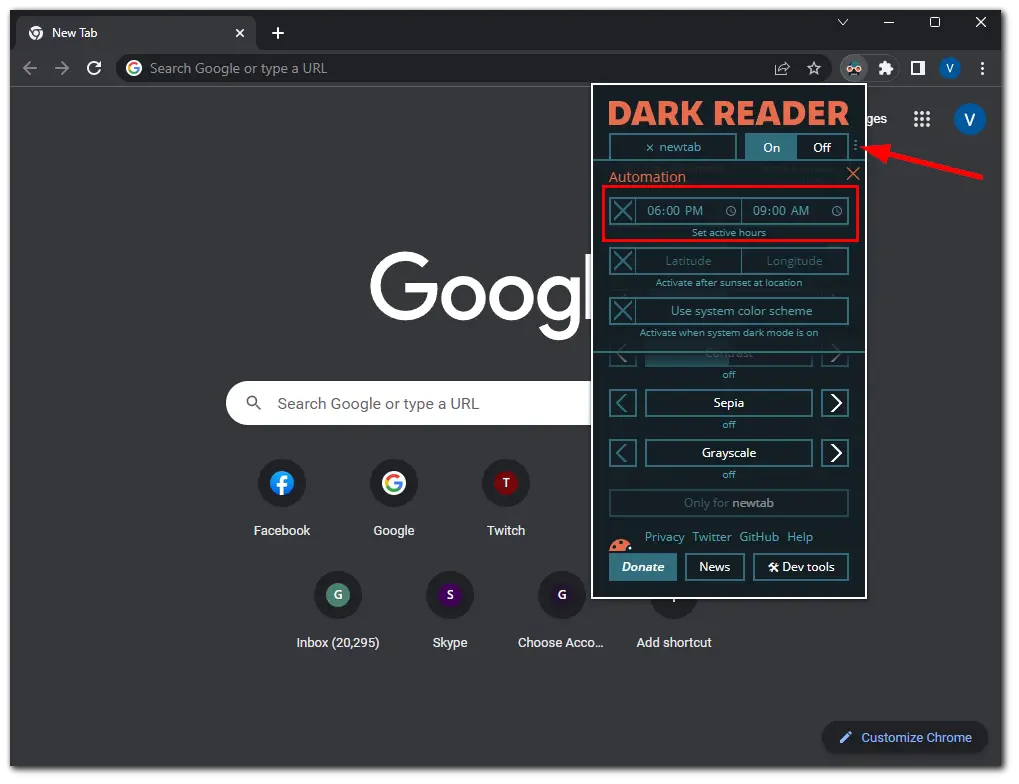
- Til slutt oppdaterer du nettsiden du vil vise i mørk modus.
Det var det. Nå, med Dark Reader-utvidelsen aktivert og tilpasset, kan du nyte en opplevelse i mørk modus på alle nettsteder.
Hvorfor er en mørk modus bedre enn en lys modus?
Det er flere fordeler med å bruke mørk modus, særlig når det gjelder enhetens skjerm og personlige preferanser.
Redusert belastning på øynene
Mørk modus kan bidra til å redusere belastningen på øynene, spesielt når du ser på enheten i lang tid. I et godt opplyst miljø kan en lys skjerm skape en sterk kontrast til omgivelsene, noe som kan føre til anstrengte og trette øyne. Mørk modus kan gi en mer behagelig seeropplevelse ved å redusere lyset fra skjermen.
Økt batterilevetid
Mørk modus kan bidra til å forlenge batterilevetiden for enheter med OLED- eller AMOLED-skjermer. Dette er fordi disse skjermene bare lyser opp pikslene som viser farger, og svarte piksler lyser ikke opp i det hele tatt. Dermed reduserer bruk av mørk modus antall piksler som må lyses opp, noe som sparer batteristrøm.
Estetisk tiltalende
Mange foretrekker utseendet til en mørk modus, og synes det ser mer estetisk tiltalende og moderne ut enn en lys modus. Det kan også være mindre distraherende, slik at innholdet på skjermen kan stå i sentrum.
Bedre for bruk om natten
Den mørke modusen er bedre for bruk om natten, siden den reduserer mengden blått lys som sendes ut av skjermen. Blått lys kan forstyrre din evne til å sove godt og undertrykke produksjonen av melatonin, et hormon som bidrar til å regulere søvn. Av denne grunn, hvis du ikke vil ha problemer med å sove, er det bedre å bruke mørk modus i nettleseren eller på enheten. Men det beste alternativet ville selvfølgelig være å legge bort alle dingser før leggetid.